Hogyan hozzunk létre egy otthoni csoportot az ablakokban?

A Windows 7 megjelenésével "Home Group" volt, ami a Windows korai verzióiban nem volt. Az ilyen csoport létrehozásának képessége a Windows szinte minden kiadásában létezik, a Starter és a Home Basic kivételével. Az operációs rendszer telepítésekor a helyi hálózatban regisztrált első számítógép létrehozhat ilyen csoportot. Ha ez már elérhető, a rendszer felkéri a készüléket, hogy csatlakozzon hozzá.
Otthoni csoport jellemzői
Ezen csoport számítógépei is hozzáférhetnek a nyomtatókhoz és faxgépekhez, amelyek ugyanazon számítógépes hálózathoz csatlakoznak.
Mit kell létrehoznia egy otthoni csoportot?
Minden eszköznek rendelkeznie kell egy Windows rendszerrel, amely a "7" verziótól kezdődik. A helyi hálózat egy Wi-Fi útválasztó, minden számítógép közvetlen kapcsolata egy kábel vagy egy virtuális hálózat segítségével, amelyet a hypervisor nyújt.
Hozzon létre egy otthoni csoportot
Belépünk a "START" -ba és megnyitjuk a "Control Panel" -t. Ezután válassza a "Network and Internet" (Hálózat és internet) lehetőséget, majd kattintson a "Home Group" (Csoport) csoportra.
Ha a Windows program telepítése után aktiválta a hálózati felfedezéseket és a megosztást, megkönnyíti a csoportkonfigurációs folyamatot, és egyszerűen kattinthat a "Haza csoport létrehozása" lehetőségre. De ha a készülék másik tulajdonosával rendelkezik, és a program nem változott, akkor meg kell változtatnia a megosztási beállításokat.
Kattintson a kívánt gombra:
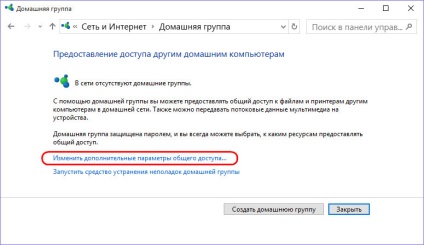
Nyissa meg a "Privát (jelenlegi profil)" fület, és aktiválja a következő opciókat:

Annak érdekében, hogy a felhasználók könnyebben férhessenek hozzá, és ne jelöljön be tartósan jelszót, tegye a következőket: nyissa meg az "Összes hálózat" fület, aktiválja a "Jelszóval védett megosztás letiltása" lehetőséget, és mentse a módosításokat.
Menjen vissza a "home group" ablakhoz, kattintson a "Home group létrehozása" és a "Next" gombra.
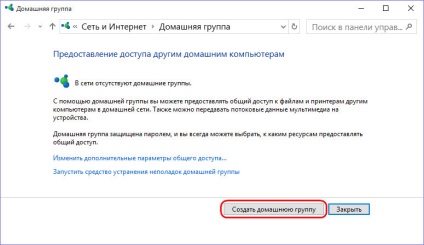
A "Dokumentumok" -tól eltérő fájlokkal rendelkező mappák megosztott hozzáféréssel rendelkező ablakát látjuk, de ha szükséges, megnyitjuk a hozzáférést, vagy ha szükséges, eltávolítunk néhányat. Kattintson a "Tovább" gombra.
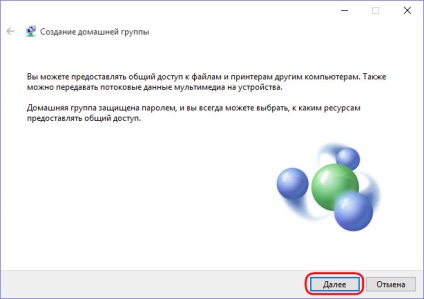
A megnyitott ablakban láthatjuk a rendszer által létrehozott jelszót. Csak az elsődleges számítógépen hozható létre, ahol a megosztott hozzáférés beállítása megtörtént. Ezután írja be ezt a jelszót a csatlakoztatni kívánt eszköz rendszerébe.
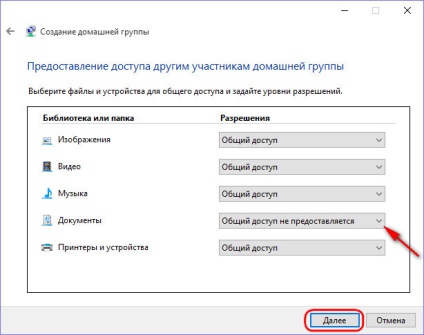
Ez minden. Kattintson a "Befejezés" gombra. Homegroup létrehozva.
Csatlakozáshoz menj ugyanazon az útvonalon, csak kattints a "Csatlakozás" gombra, írd be a jelszót és a "Kész" szót.
Tetszik a kiadvány? Ossza meg barátaival: